
Method 1: Adobe Photoshop
Adobe Photoshop ass de polgesche Grafikaktor op Computeren, déi Millioune Benotzer installéiert hunn. Et huet all noutwendeg Tools fir Fotoen ze kreéieren an z'änneren, an deen d'Buchverbung vu Fotosaarbecht enthalen. Mat dësem Programm kënnt Dir einfach eng Inskriptioun an der Foto imposéiert, verbréngen nëmmen e puer Minutten.
- Installéiert Photoshop op Ärem Computer, wann Dir dëst net virdrun gemaach hutt. Wann Dir fir d'éischt an der Haaptfenster ufänkt, klickt op op.
- Duerch den "Explorer", wielt d'Bild dat Dir d'Bild wëlle gesat wëllt bezuelen.
- Confirméiert d'Zousatz ouni Faarfprofilveraarbechtung.
- Direkt kënnt Dir den "Text" Funktioun op der lénker Pane auswielen.
- Klickt op de lénksen Maus Knäppchen op all praktesch Location am Bild fir den Input Feld z'aktivéieren.
- Dir kënnt d'Schrëft änneren, hir Gréisst, Orientéierung. Faarf an anere Parameter benotzen.
- Dann fänkt un ze tippen, an no der Fäerdegstellung, benotzt de "Réck" Knäppchen fir den Text genau op der Plaz, wou et muss sinn.
- Dir kënnt d'Schichten kontrolléieren andeems Dir en op engem aneren iwwerdréit wann, zum Beispill, den Text soll ënner der zweeter Schicht veraarbecht ginn wann eng Foto veraarbecht gëtt.
- Wann Dir op der Schicht mam Sicht klickt - Klick, am Kontext Menü erschéngt, an där et gëtt en "Overlaay Parameteren" Element, eng nei Fënstere vun der Erscheinung vun der Erscheinung vun der Erscheinung vun der Erscheinung vun der Erscheinung vun der Erscheinung vun der Erscheinung vun der Erscheinung vun der Erscheinung vun der Erscheinung vun der Erscheinung vun der Erscheinung vun der Erscheinung vun der Erscheinung vun der Erscheinung vun der Erscheinung vun der Erscheinung vun der Erscheinung vun der Erscheinung vun der Erscheinung vun der Erscheinung vun der Erscheinung.
- An et kënnt Dir verschidde Stiler uwenden andeems Dir gëeegent Scheckmarks berücksichtegt. All Stil huet säin eegene Astell: zum Beispill Posits, kënnt Dir Dothick D Knäpp ausmachen, hir Richtung fir de Schlag. Fir de Schied, seng Intensitéit, Orientéierungen an Transparenz sinn etabléiert. Jidderee vun den aktuelle Zorten ass vun hire Parameteren charakteriséiert, kënnt Dir Iech vertraut mat wann Dir op de Styl Sait klickt.
- All Iwwerschoss ginn als Lëscht ënner der Layer an der Haaptfenster ugewisen. Klickt op d'Ae icon wann Dir den Effekt wëllt verstoppen a kucken wéi d'Inriefizéierung ouni et ugewise gëtt. Experimentéiert mat Stiler fir eng Inkragung méi ze maachen méi op den Hannergrond vum Bild ze maachen oder en interessant Design ze ginn.
- Wann d'Aarbecht eriwwer ass, kann d'Foto gerett ginn. Ëenert d'"Datei" Menu an der Lëscht ass "iesse" déi "SAUT ASS".
- An drop an 11 spanneren "Fënster, garantéiert d'Faart fir de Computer op de Computer, änneren den Site op dat Format fest änneren.
- Wann eng Ufro op den Écran op enger Datei erschéngt, gitt de Retriechstrak iwwer Qualitéit, anstatt d'Geschwong ze veraarbechtent, déi an der urschendef Veraarbechtung hunn.
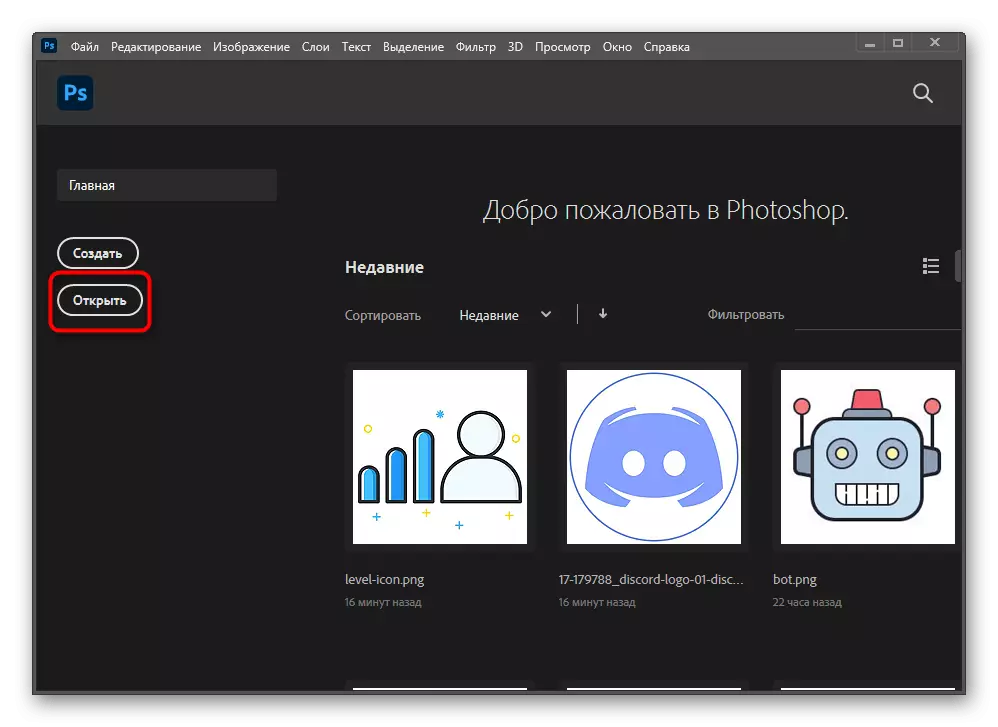

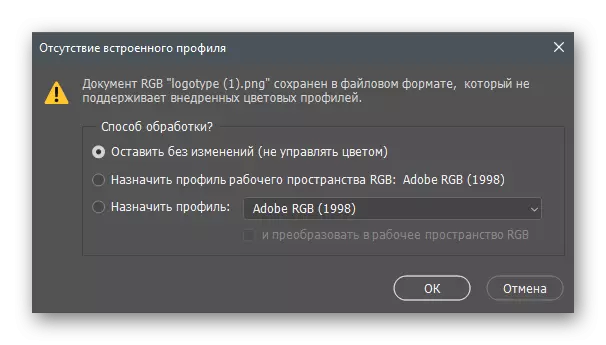
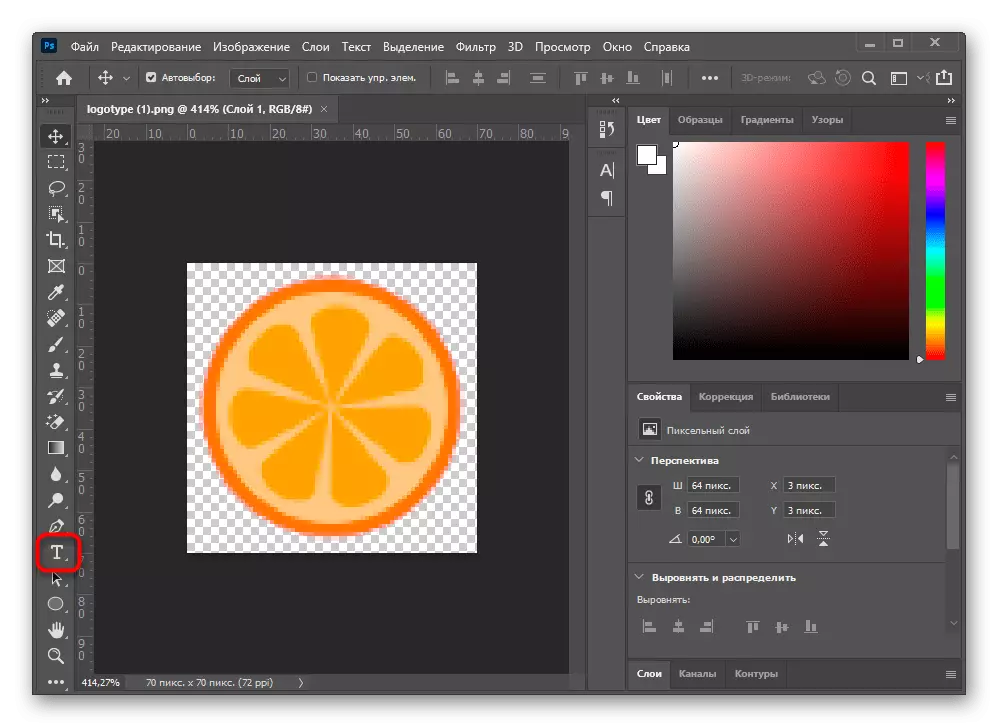

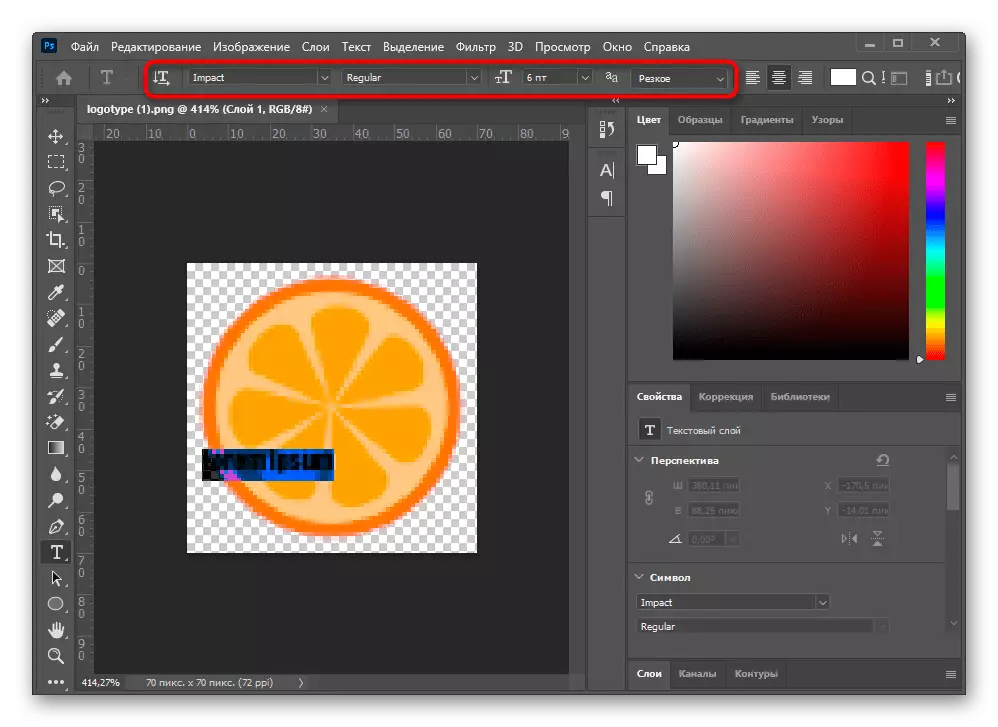
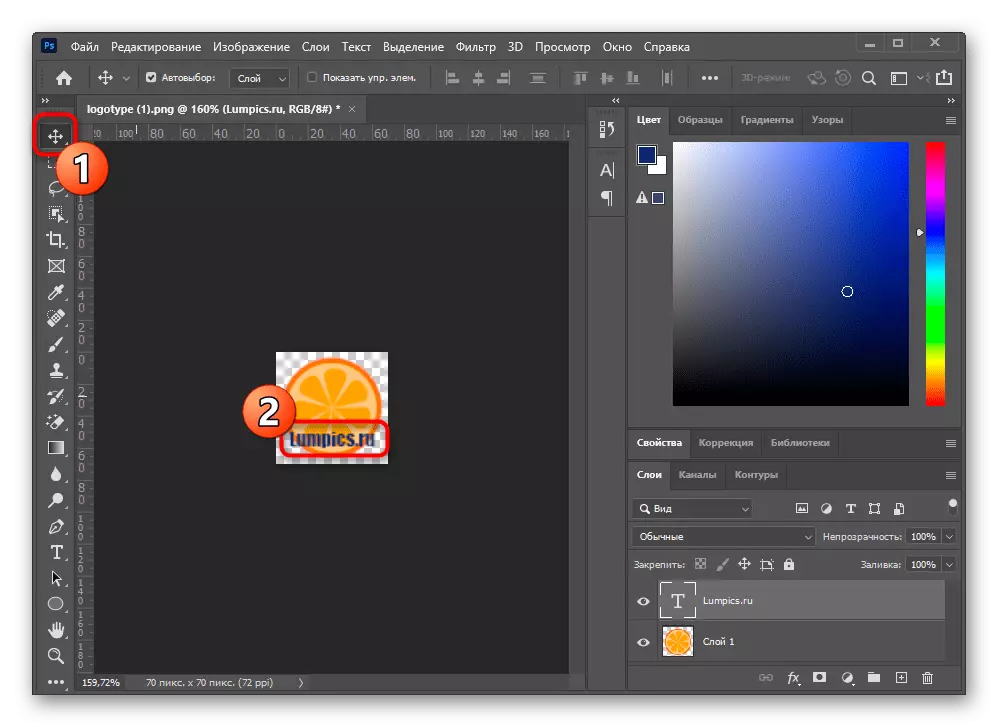
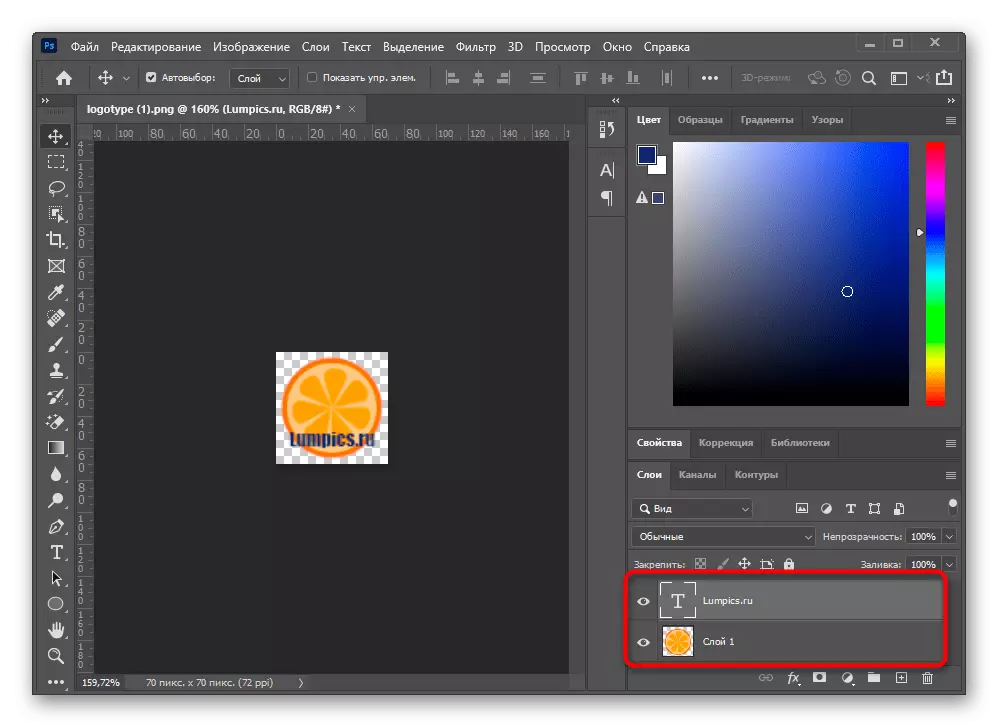


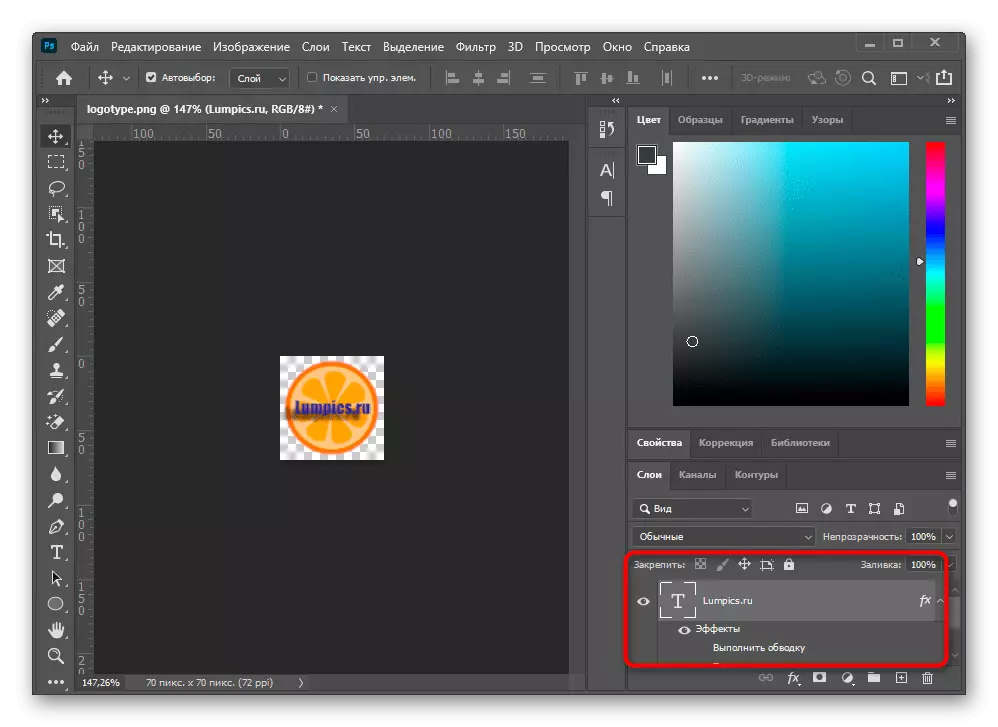

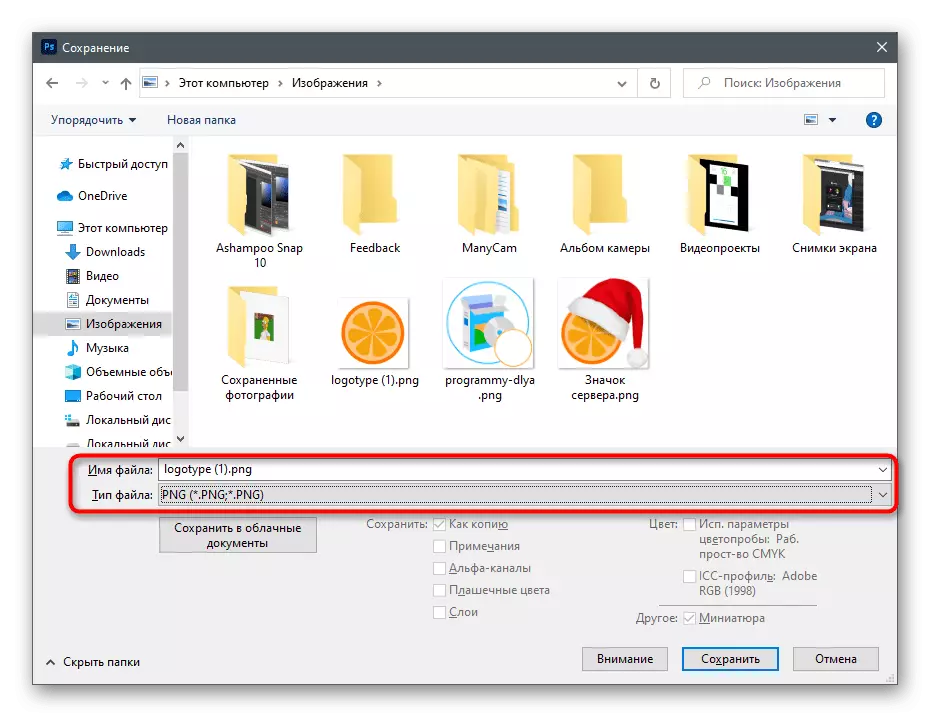
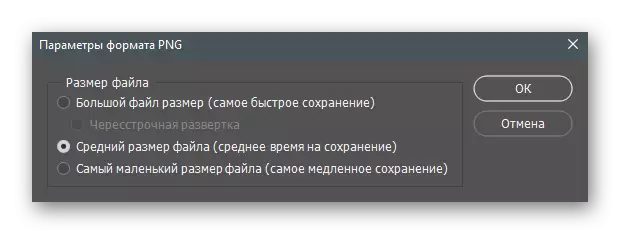
Net an alle Fäll gëtt et genuch einfach Text Iwwerlappung - heiansdo ass et néideg et méi effektiv ze maachen, op engem bestëmmte Stylist. Maacht et richteg a gitt Fotoen méi ästhetesch Look Dir kënnt mat der Hëllef vun Instruktioune vun eisen anere Materialien.
Liesen méi:
Wéi eng schéin Inscriptioun am Photoshop ze maachen
Wéi ee bulk Bréiwer am Photoshop maachen
Wéi schreiwen Dir Text an engem Krees am Photoshop
Method 2: Microsoft Wuert
Wann dat Haaptgrond Element iwwer d'Veraarbechtung huet net d'Foto selwer ass, an den Text - zum Beispill ass e Hannergrondmuster mat engem Informatiounen ze kreéieren. Text Erfollegreften och Ënnerstëtzung an Inschentatiounen op op d'Artrocken ënnerstëtzen awer net méi detailléiert d'Veraarbechtung wat et am selwechte Adbe-Photokoo postdoktéiert gëtt. Awer wann esou wéi enger Funktéinlechkeet entspriechend zefridden ass, bezuelt de Schrëtt-Mangel fir de leschten Link
Liest méi: Füügt Text iwwer d'Bild am Microsoft Word

Method 3: molen
Dëse Logement vum Benotzer wëll de Benotzer nëmmen eng zousätzlech Programm oder delibhalt lausfertifizéieren lo modern Opschreiwung op der Foto op der Foto oder verbessert. Dat ass perfektt mat gläichchtertenen Zeechen, déi virausgesat gëtt an all modernen Versiounenbergéigend.
- Op der Epit, 'Dës Applikatioun duerch de Startmenu fannen, dann fannt Dir d'Dato-Lëscht.
- An et wielt op.
- Duerch den "Entdeckeger", füügt eng Foto op déi Dir Text wëllt Dir Text fir en Text wëllt Dir Textifizéieren.
- Wielt "Text" op der entspriechender Panel op der Spëtzt vun der Paint Fenster.
- Klickt op de lénksen Maus Knäppchen op der Plaz wou d'Inskriptioun sollt plazéiert solle ginn. Betruecht dat nodeems hien et op d'Block mam Text derbäi ass, ass et onméiglech ze plënneren.
- Benotzt d'Schinn änneren, Hannergrond a Faarwen vun der Inskriptiounen, wat op der Ustrengung ophält no Ärem Tool.
- Gitt den Text an a wielt all aner Tool fir komplett z'änneren. Wann d'Resultat Iech net passt, dréckt op d'Ctrl + Z Schlësselkombinatioun fir d'Verännerung ze annuléieren an en neien Text erstellen.
- No der Fäerdegstellung, ausbauen de Fichier Menu a spuert d'Foto an engem praktesche Format.
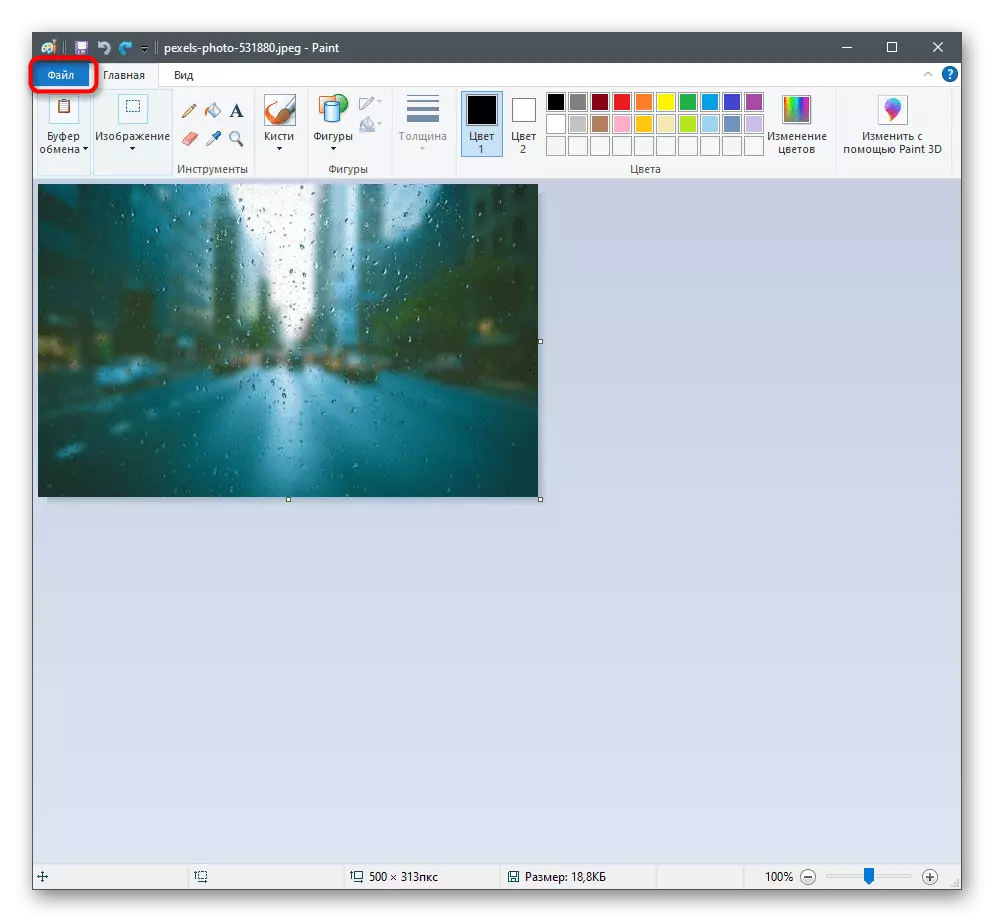
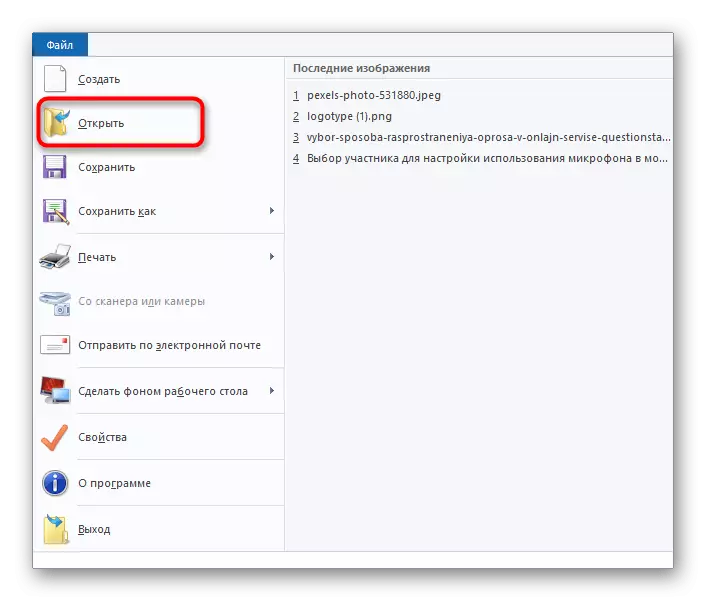
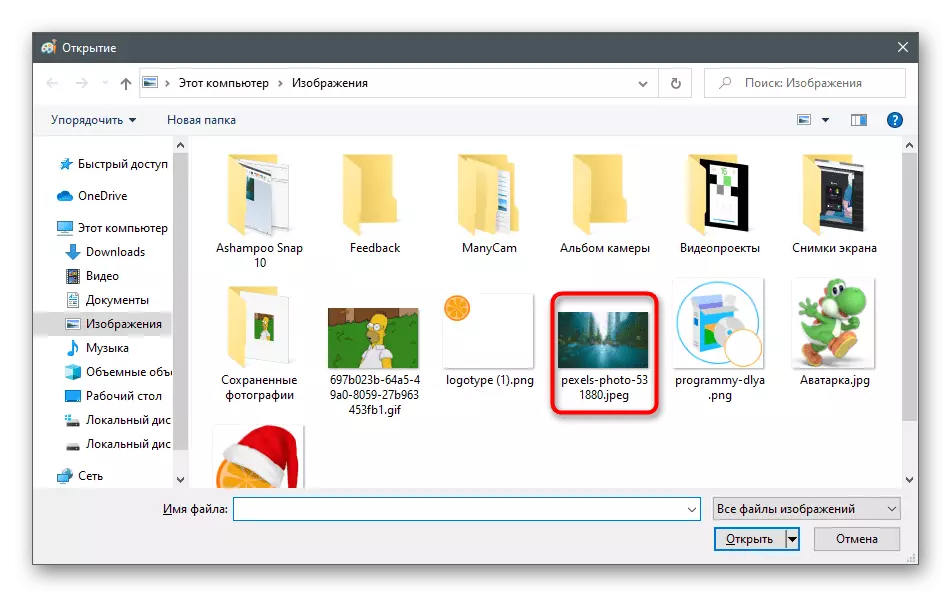


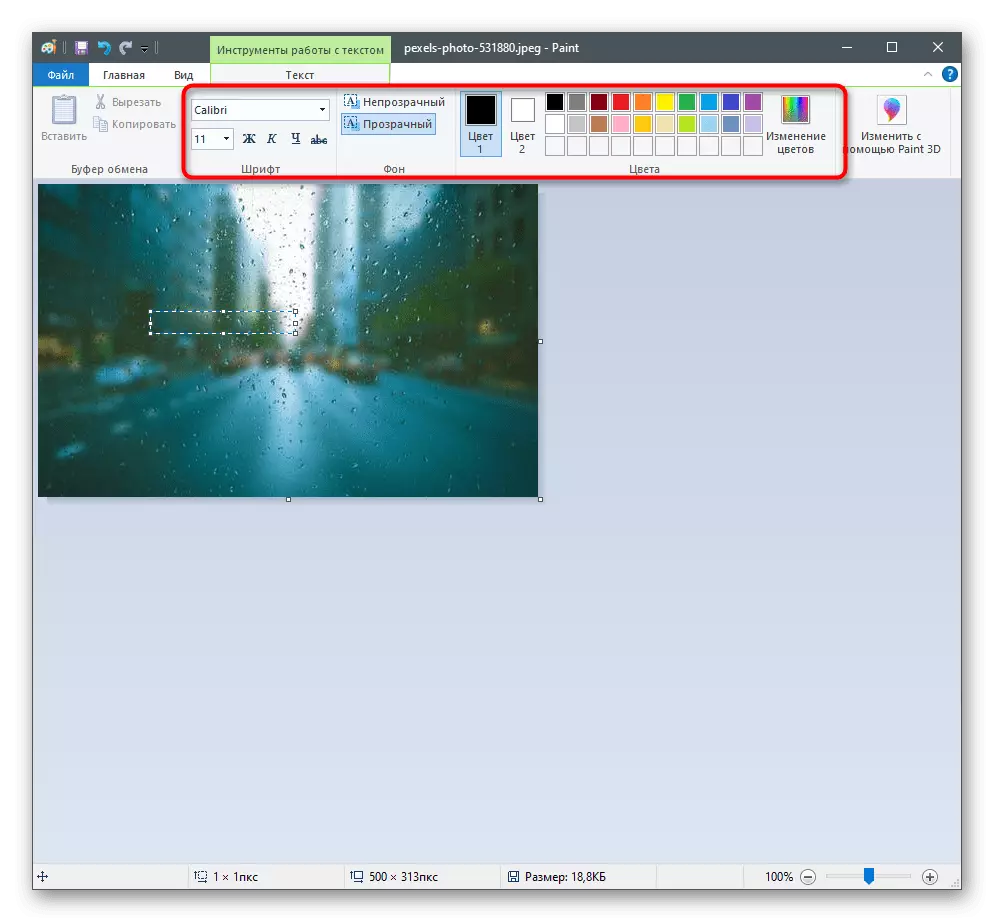

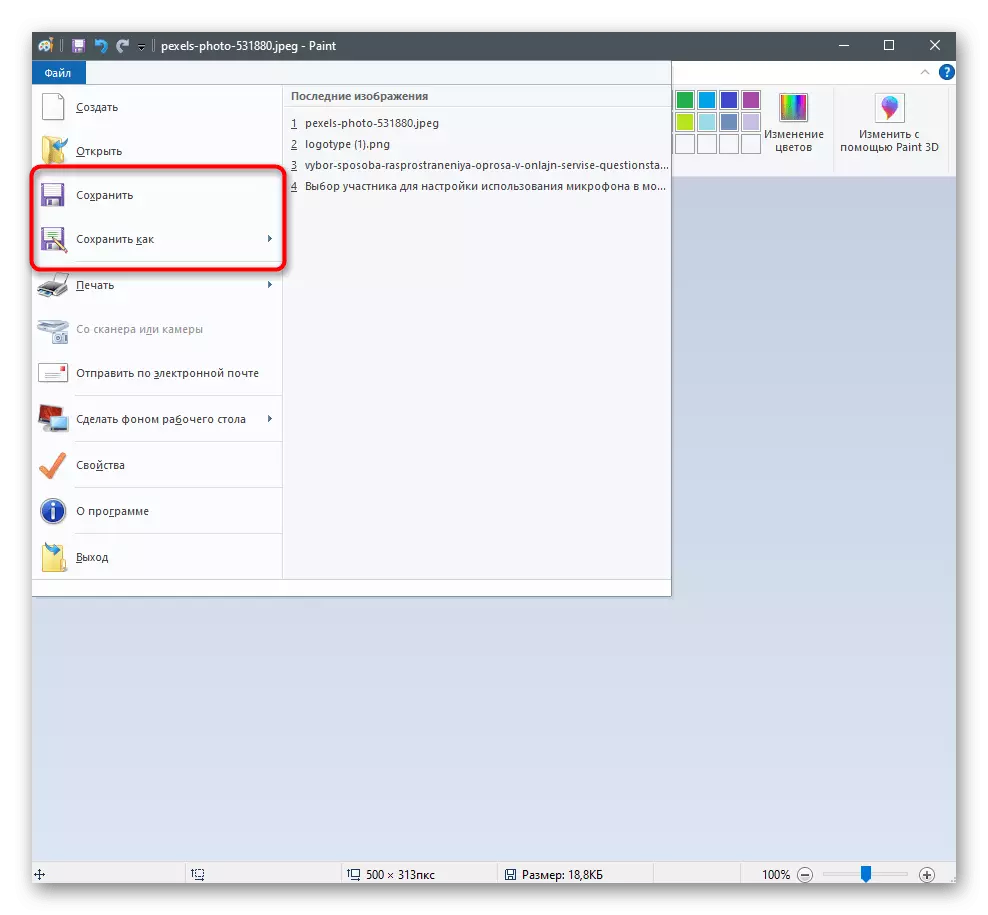
Method 4: Gimp
Mir wäerten d'Method analyséieren mat Gimp - e gratis grafesche Editeur deen den Haaptkonkome Photoshop mécht. Seng Benotzung ass optimal op Fäll wou Dir e grousst Set vun der Bildung Funktiounen wëllt kréien, awer et ass net prett fir d'Adoko PhotoShizs oder zouverléisseg ze bezuelen. D'Impositioun vun Inskriptiounen an der Foto am Gimp ass wéi follegt:
- Benotzt de Knäppchen hei uewen fir an der offizieller Websäit ze goen, eroflueden an installéiert Gimp op Ärem Computer. Nom Startup huet den "Datei" Menu ausdréckt a wielt op.
- Déi opp féiert Einuxen erschéngen, an deem op de Standuerter vun der erfuerderlecher Datei a klickt op et fir opstellen.
- Wielt den "Text" Tool andeems Dir et op der lénker Pane aktivéiert.
- Préift d'Astellungen déi se opgetaucht ginn an hunn se no Ärem Besoinen gesat.
- Press LKM op all Standuert an der Foto an fänkt un Text.
- Mathéiglech gëtt et ofgelaf, aktivéiert de Falen "Tool ze setzen an d'Betribfrelptioun op der passt.
- Wann Dir braucht, ännert d'Layer Overlay fir den Text iwwer d'Bild ze setzen oder e bësse verstoppen.
- Transparenz ze konfiguréieren, sinn op engem Schicht mam Text ze sinn, da geet d '"Layer" Menu duerch den Toppanel. Wielt de passenden Parameter an beweegt de Schieber op d'Positioun zefridden Iech. Proposéiert wou se mam Text schafft, ginn aner Parameter vun dësem Menu ginn esou weider, sou weider.
- Den nächsten Menü ass "Faarf." Et enthält vill verschidde Saache verbonne mat der Faarf vun der Schicht ze weisen. Experiment mat Schatten a Liicht, Hellegkeet oder d'Saturatioun, wann Dir net déi erstallt Incriptioun an Standardfaarf gesinn.
- An "fiert Deeler goufen gesitt, signuell gedeelt. Maus iwwer eng vun hinnen a wielt all Filter fir et ze bewerben. Direkt d'Resultat gelies an d'Scheckbox läscht wann et net passt.
- Wann d'Bild ass fir Späichen ze späicheren, tarare de "Datebank" De Menü "vu Lëtzebuerg ze fannenart" Export ausgesäit ".
- Mat der Lëscht mat verfügbar Dateienstypen aus der Lëscht.
- Fannt dozou waat een d'Bild wëll späichere wëll, dann setzt den Numm fir et a contport.

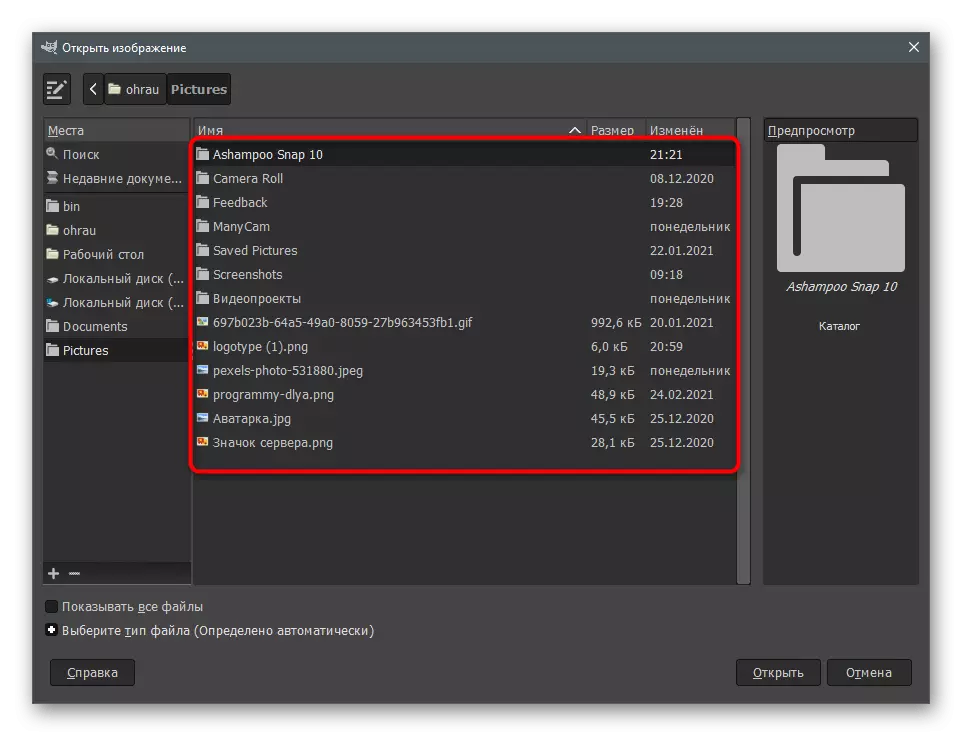
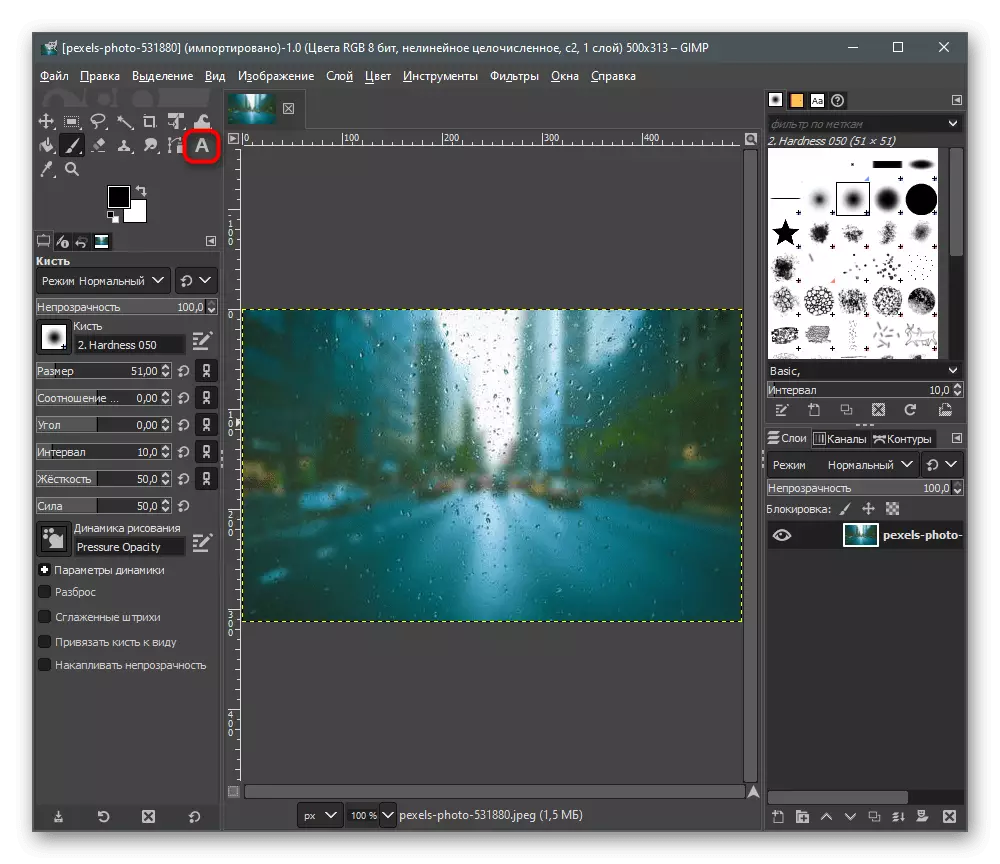

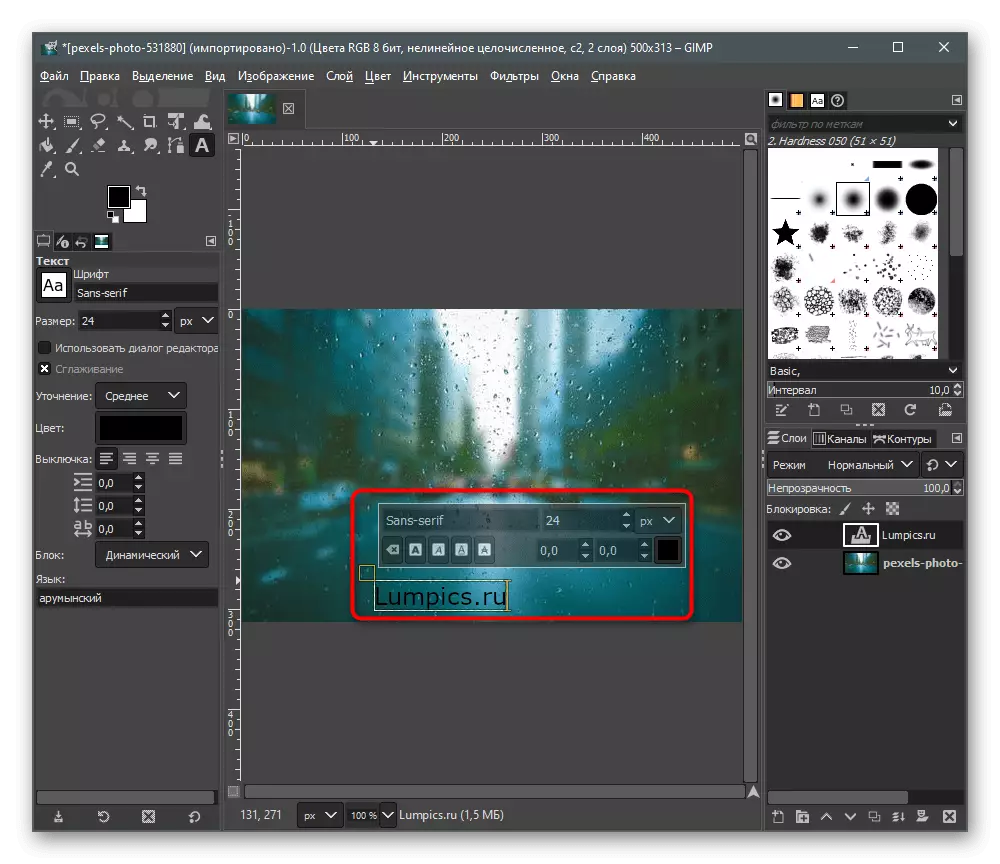
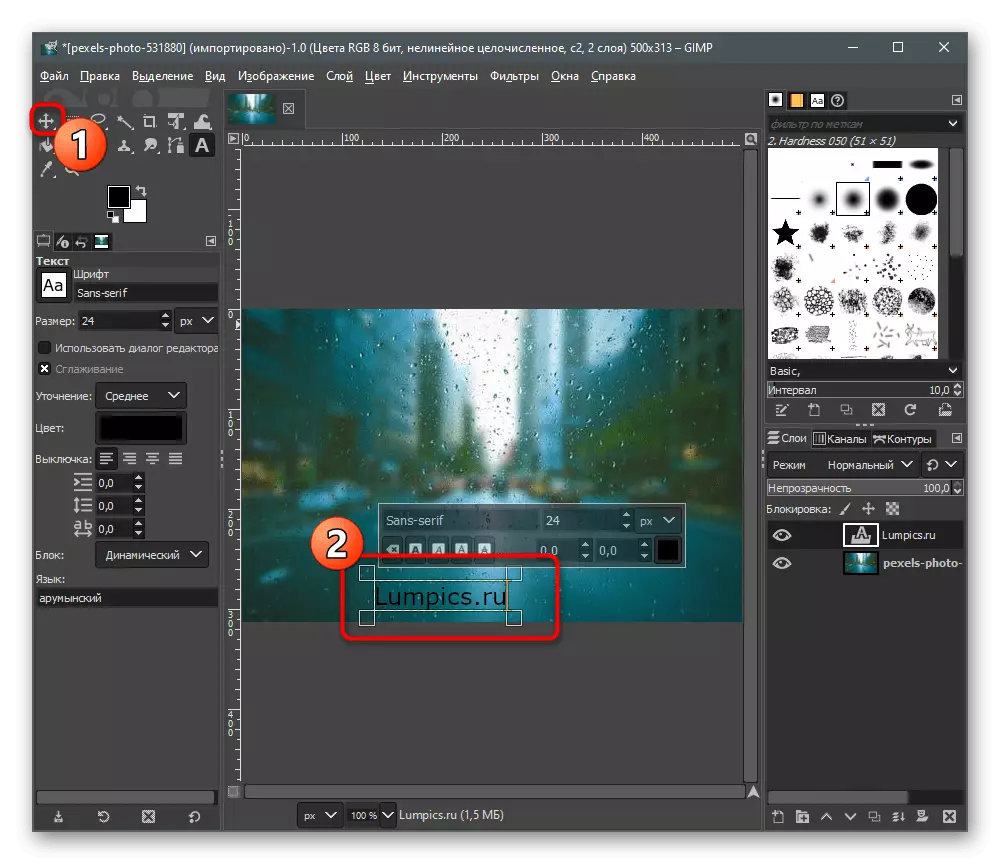

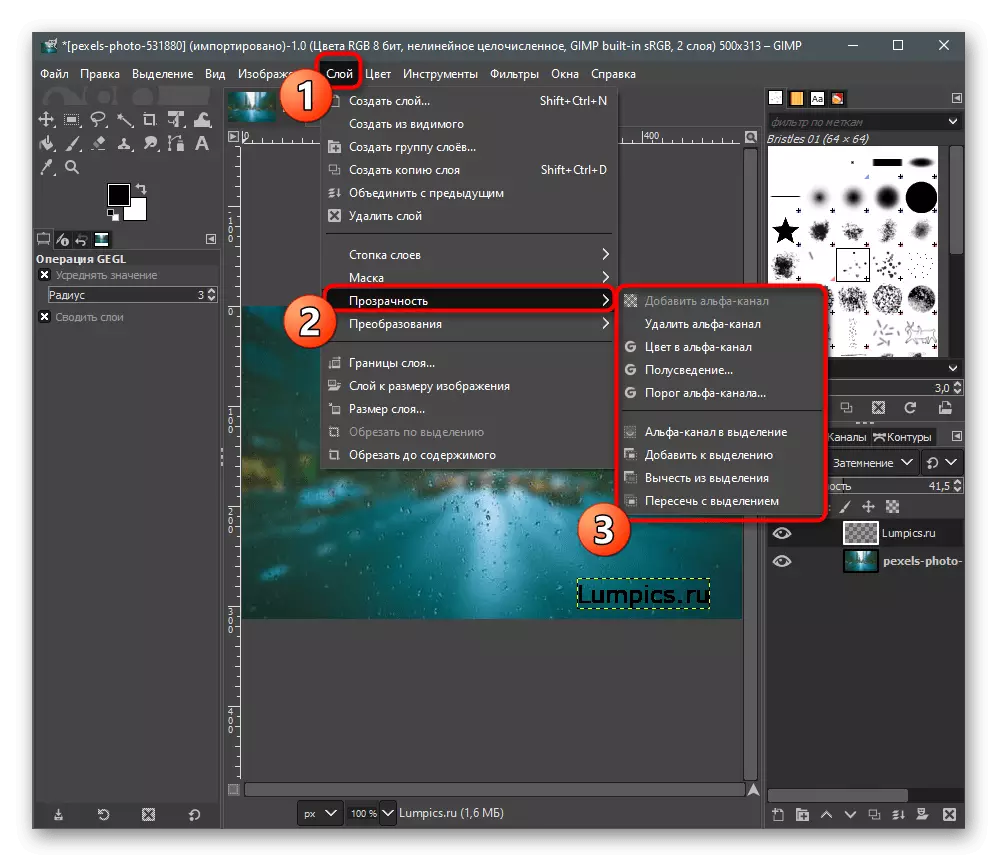


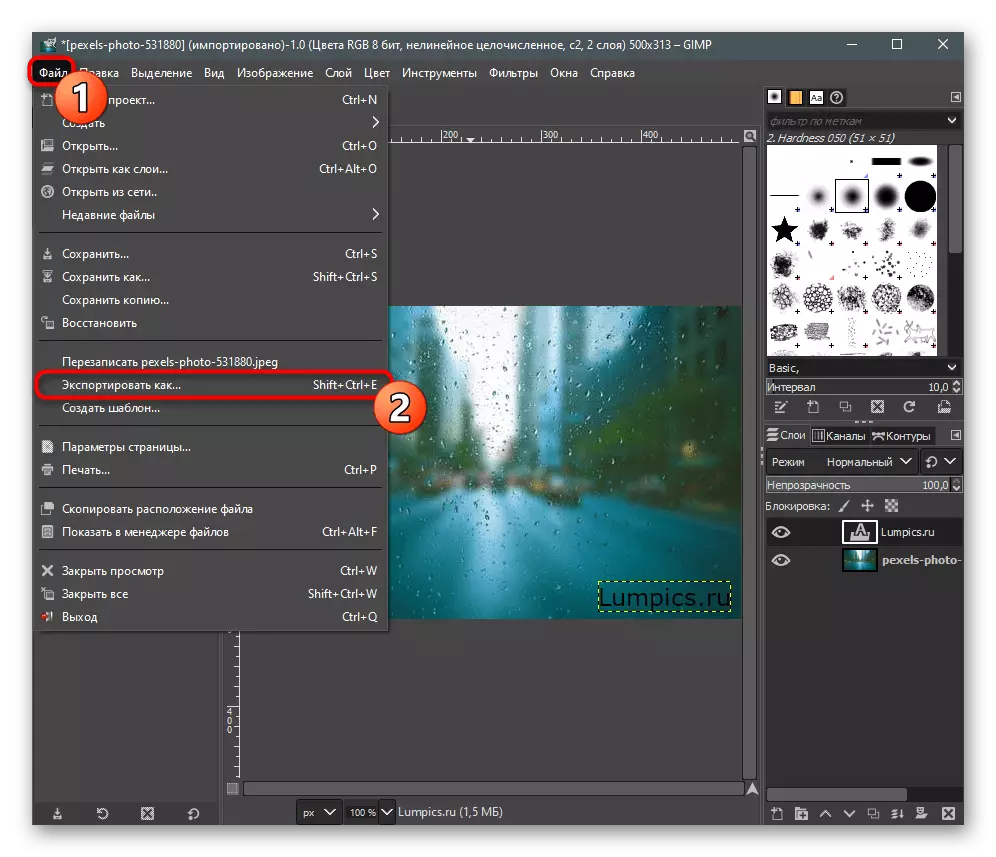
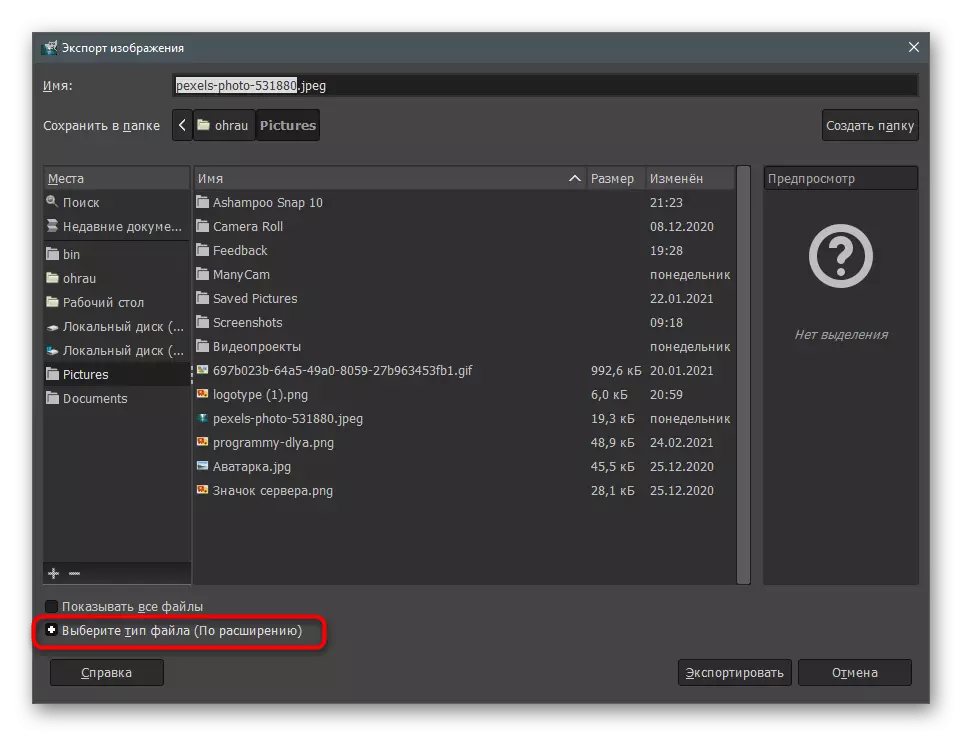
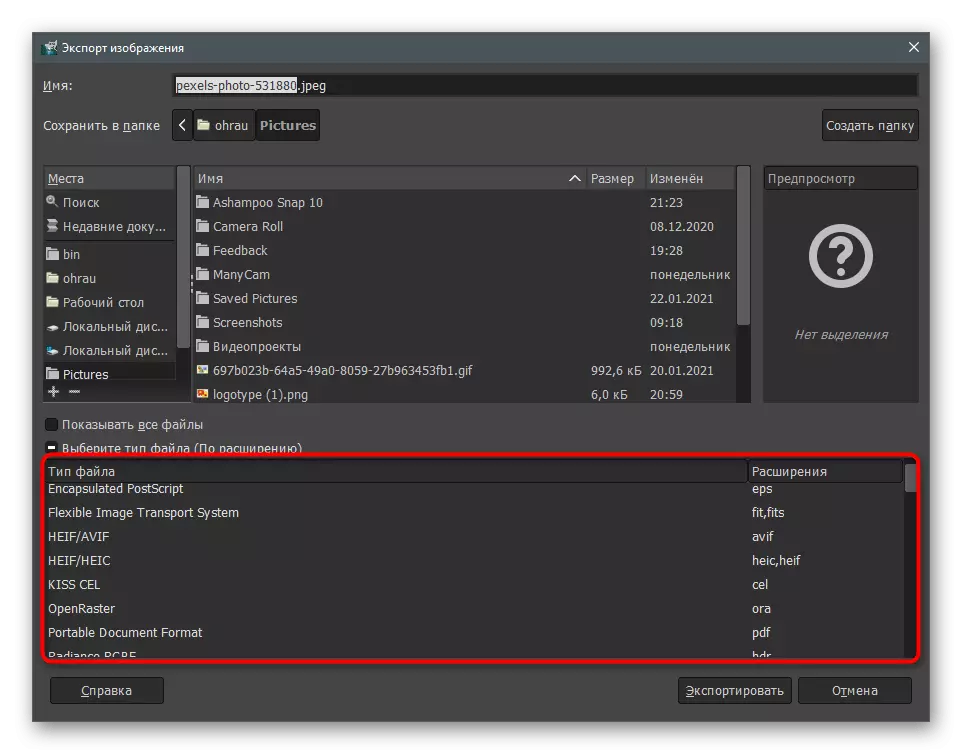
Dir muss fréi zu Gimp oder ähnlech Bewäertungen hunn, proposéieren mir d'Instruktioune hei drënner, wou se ongeféier d'Basis Tumenter vum Programm brauche kënnen. Dëst wäert d'Foto verbesseren wann Dir d'Inskriptioun méi schéin mécht.
Liest méi: Ausféieren Basis Aufgaben am Gimp Grafik Editor
Et gi aner Programmer déi passt fir Inskriptiounen ze stellen. Si iwwer ongeféier ee selwechten Prinzipium iwwerfuerdert, awer och beschriwwen Bewäertungen, awer hunn hir eege Charakteristike. Préift se a wielt eng Léisung fir Iech selwer wann näischt vun den uewe genannten Iech net passt.
Liest méi: Programmer fir Usiichten op der Foto ze imposéieren
Method 5: Online Servicer
Mir hunn en Artikel duerch Bezuch op d'Existenz vu Spezialisten online Servicer ofgeschloss, déi hir Funktionalitéit op der Fotoveraarbechtung konzentréiert ass. Déi meescht no däerfen ginn datt Iech eng Opschrëft vun der Immbezise soll ech eng oder verännert et an all Manéier Dës Design erginn. Den Design. Wann Dir d'Softwert drop de Site eroflueden a benotzt, ginn op der ideal Léisung.
Liest méi: Füügt Inskriptiounen op Fotoen online
